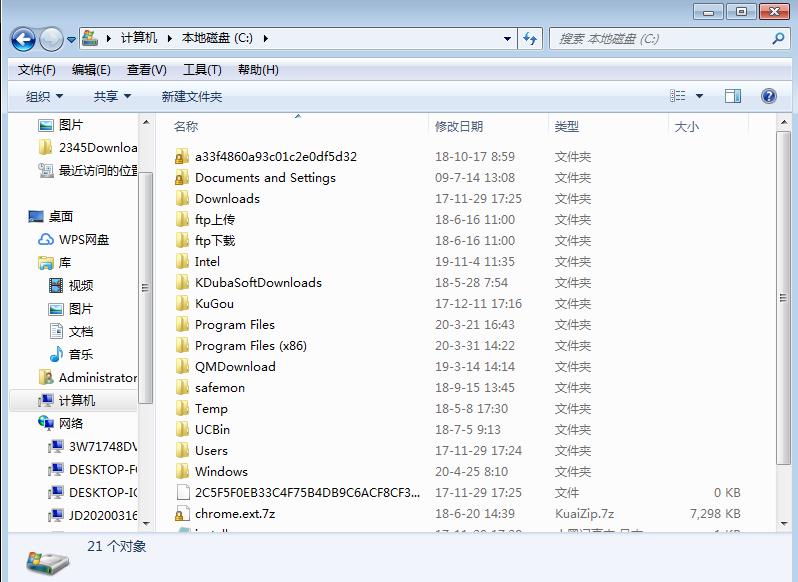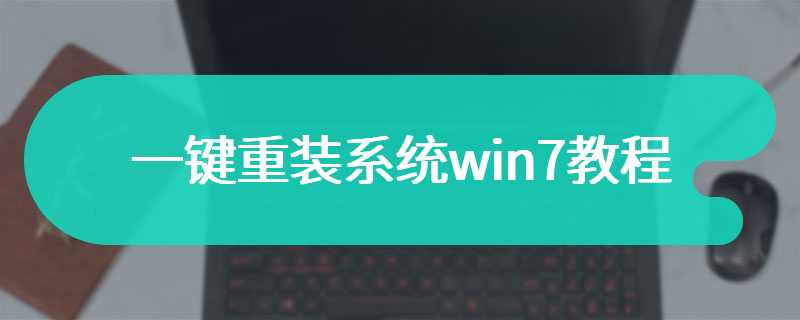随着网络的发展,如今出现了很多一键重装系统软件。如云骑士一键重装系统软件,那么云骑士一键重装系统怎么用呢?下面就来介绍一下云骑士一键重装系统使用方法。
云骑士一键重装系统使用方法
01 首先在官网下载云骑士一键重装系统软件,下载好以后打开云骑士装机大师。

02 打开后云骑士会自动配置用户的电脑信息,点击一键装机页面下的立即重装。

03 然后云骑士会优先检测本地环境是否符合装机条件,等检测完毕以后点击右下角的下一步。

04 接着就进入了选择系统的界面,在这里可以看到有windows xp windows7 windows8 windows10各种版本的选项,这里以windows10为例,在选项中有各版本的系统给用户选择,在这里选择安装 家庭版64位系统,然后点击下一步。

05 云骑士会为推荐装机常用软件,可以自由选择软件,选择的软件可以帮助用户在重装时一并安装。

06 接着就进入了资料备份环节,建议用户备份一下自己需要保留的文件,或者自行备份到其他盘,因为系统重装以后C盘的文件会丢失,选择备份的文件以后点击右下角的开始安装。

07 接下来云骑士就开始进行系统镜像 系统软件 设备驱动 驱动备份的下载。同时,若想换一个系统下载,则可以点击重选系统,进行取消更换。在这里下载的系统文件较大,请大家耐心等待。

08 等待完成后,重启电脑,选择YunQiShi PE进入系统。

09 等待进入系统后,无需操作,云骑士会自动打开进行安装系统,大家耐心等待即可。

10 安装过程中弹出引导修复工具,进行写入引导文件,点击确定。

11 提示检测到PE文件,点击确定进行PE引导菜单回写。

12 安装完成后,拔掉所有外接设备,如U盘 移动硬盘 光盘等,然后点击立即重启。

13 重启过程中,选择Windows 10系统进入,等待安装,弹出自动还原驱动文件,点击是,还原本地存在的驱动备份文件。

14 弹出选择操作系统界面,选择windows 10,回车进入系统,之后无需操作,耐心等待系统准备就绪,升级优化。

15 升级优化过程中,弹出宽带连接提示窗口,可以点击立即创建,创建宽带连接。同时有软件管家工具,可以自行选择常用的软件,一键安装即可。

16 等待优化完成,重启进入系统,即完成重装。

一般情况下,随着电脑使用时间的增加,电脑也会越用越慢。这种时候一般重装系统即可解决。那么电脑什么时候需要重装系统呢?
出现蓝屏死机、不能启动
引起电脑出现蓝屏的原因非常多,无非是软件或者硬件问题。很大一部分是系统软件的损坏造成的非硬件问题,一般重装系统都可以解决。(先多重启几次,如果依旧蓝屏,那么重装系统试试,如果装了系统还是蓝屏,那就要考虑是不是硬盘或者内存条有问题了!)

不明原因的慢、卡
电脑使用时间长了,系统会保留比较多的垃圾信息,或者软件冲突,或者系统有问题,这些最有效的方法也是重装系统。
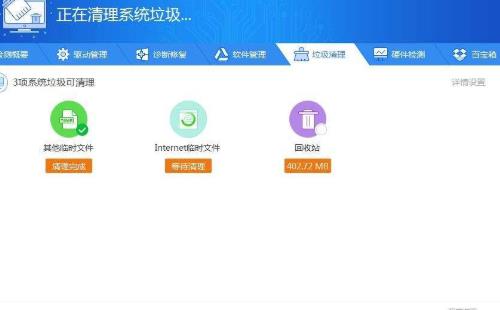
电脑中毒
上一些特别的网站或者打开了一些带病毒的文件,导致电脑中毒,用某些杀毒软件也不能完全见效、系统遭受到破坏时,还是需要重装的。
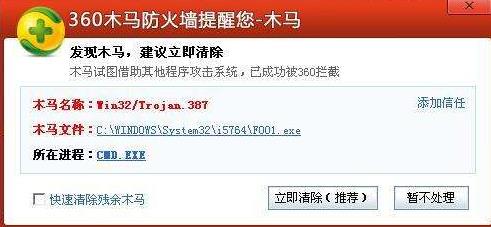
电脑系统文件部分丢失,导致系统崩溃
有些人闲着没事就喜欢去删除C盘的文件,一删就出事了,下一次打开电脑的时候,就一直报某个类库缺失,如果一两个文件还好,直接网上下载对应的文件,然后放回对应的目录去就好了,但是如果一大堆文件丢失,此时,别折腾了,直接重装系统吧,一步到位!